Как создать свою собственную настольную игру
Вам наскучили все настольные игры, которые есть дома. Или ваш ребёнок подрос, и вы понимаете, что ему нужно что-то поинтереснее. Можно пойти в магазин и купить ещё одну настолку. А можно придумать свою. Студент из Лихайского университета (США) по имени Фрэнк в своём блоге рассказал, как у него это получилось. На основе его истории «Мел» написал пошаговое руководство по созданию собственной игры.
1. Выберите тип вашей игры и придумайте правилаПрежде чем начать работать над своей настольной игрой, нужно определиться, какого она будет типа. Для начала можно посмотреть, какие игры уже существуют. На «Википедии» есть список разных игр, которые когда-либо существовали. Ролевые и карточные, интеллектуальные, психологические, экономические, викторины и игры на развитие мелкой моторики.
Определитесь, для какого возраста эта игра. Маленьким детям понравится что-то весёлое, шумное, с простыми правилами, взрослым будут интересны более сложные, тактические игры.
Выберите тему: история, банковское дело, экология, путешествия. Решите, какими будут условия выигрыша: быстрее всех набрать очки, дойти до финиша на карте, правильно ответить на вопросы, собрать артефакты или, например, избавиться от всех карт. Условий может быть несколько, а может и не быть вовсе: например, викторину можно закончить, когда всем надоест играть.
Для вдохновения можно выбрать любую категорию уже существующих настолок или объединить несколько любимых игр в одну. Например, создать гибрид экономической игры «Монополия» и детективной игры «Клуэдо». Возьмите правила, которые кажутся вам справедливыми, и откажитесь от тех, которые всегда раздражали. Возможно, вам всегда хотелось, чтобы в игре можно было легко разбогатеть или, наоборот, невозможно дойти до финиша.
А ещё настольная игра — отличный способ просто объяснить сложные процессы. Если ваши дети давно просили показать, чем вы занимаетесь на работе, а вам всегда казалось, что они не поймут, — попробуйте поиграть с ними в свою работу.
2. Сделайте набросок
Неважно, хорошо или плохо вы рисуете: набросок может быть как детальным, так и самым простым. Нарисуйте черновую схему игры: как будет выглядеть игровое поле, фишки, карточки. Проверьте, работает ли механика вашей игры. Вырежьте условные карточки и фишки, попробуйте поиграть, поэкспериментируйте с правилами. Позже исправлять ошибки будет сложнее.
Запишите правила, которые придумали. Продумайте единое визуальное оформление: стиль, основные цвета, шрифты. Придумайте логотип и название.
3. Сделайте игровое поле
В зависимости от типа игры, поле может быть простой дорожкой с цифрами или сложной картой, где на каждом участке действуют особые правила. Игровое поле может быть элементом игры или просто помогать фиксировать прогресс игроков и подсчитывать очки. Главное, на карте должны быть места остановок для фишек и заданное направление: откуда и куда ходят игроки.
Для самого простого поля достаточно инструментов, которые есть в пенале у школьника — ручки, карандаши, фломастеры, — и большого листа бумаги или картона. Бумажное поле прослужит недолго, зато можно каждый раз рисовать его немного по-новому, чтобы игра оставалась интересной.
Бумажное поле прослужит недолго, зато можно каждый раз рисовать его немного по-новому, чтобы игра оставалась интересной.
Если вы умеете работать в графических редакторах — подойдут Adobe Illustrator или Inkscape — можно создать карту на компьютере. Печать большого формата на плотной бумаге можно заказать в фотомастерских.
4. Сделайте фишки
После того, как игральное поле будет закончено, нужны фишки, которые будут по нему двигаться. Их можно сделать разными способами.
Взять фишки из другой игры
Первый вариант, как всегда, самый простой. Не нужно изобретать велосипед — вы и так придумали концепцию, правила и, возможно, заплатили деньги за печать игрового поля. Если для вашей игры подходят фишки из ранее купленной — это просто отлично. Ещё вариант — любые мелкие предметы, которые найдутся дома. Это могут быть крышки, монетки, фигурки из киндер-сюрпризов, что угодно.
Оригами
Тот случай, когда можно одновременно научиться чему-то новому, потренировать пресловутую мелкую моторику и проявить свою индивидуальность. Создание фишек может стать частью игры: подготовьте несколько схем и квадратики цветной бумаги, и пусть в начале игры каждый выбирает, за кого он хочет играть, и складывает цветного журавлика, слона или пароходик.
Создание фишек может стать частью игры: подготовьте несколько схем и квадратики цветной бумаги, и пусть в начале игры каждый выбирает, за кого он хочет играть, и складывает цветного журавлика, слона или пароходик.
Полимерная глина
Полимерная глина — это пластичный материал, который застывает на воздухе или при нагревании. Его часто используют для изготовления хенд-мейд украшений и сувениров. Для маленьких фишек такая глина тоже отлично подойдёт: можно сделать долговечную фигурку любой формы и цвета.
Из полимерной глины можно сделать и кубик для игры. Другой вариант, если, конечно, у вас дома нет готового кубика, — приложение на смартфоне, которое имитирует бросок и выдаёт случайное число. Они есть и для iOS, и для Android.
5. Сделайте карточки
Для большинства настольных игр понадобятся карточки. Их можно нарисовать самим, напечатать или создать в мобильном приложении. Обычно такие приложения используют, чтобы что-то запомнить — сложную тему по учёбе или новые английские слова. App Advice предлагает список пяти лучших приложений для создания карточек, в любом из которых можно создать карточки для своей игры.
App Advice предлагает список пяти лучших приложений для создания карточек, в любом из которых можно создать карточки для своей игры.
Для бумажных карт в игровых магазинах продаются наборы прозрачных файлов — «протекторов». В них самодельные карточки не испачкаются и дольше проживут.
6. Соберите всё и протестируйте игру
К этому моменту у вас должны быть все составные части игры:
- ваша собственная концепция настольной игры;
- правила;
- доска;
- фишки;
- кубик;
- карточки для игры.
Прежде чем показывать её миру (или хотя бы друзьям), сыграйте в неё несколько раз. Так вы наверняка найдёте несостыковки в правилах и увидите, каких деталей не хватает. Допишите правила, дорисуйте карточки или уберите лишние.
Теперь всё — можно начинать играть.
Фото: iStockphoto (bogdandreava, jozefculak, richardschramm, Zolotaosen, JackF)
Изображение на обложке: iStockphoto (MichaelJay, Sapunkele, DStarky)
Настольные игры своими руками, 13 идей с фото примерами
Настольные игры весело и красочно разнообразят досуг каждой семьи. Не спешите покупать игры в магазинах, а попробуйте сделать их своими руками, это поможет Вам создать особый стиль игры. В этой статье мы рассмотрим: как сделать настольные игры своими руками.
Не спешите покупать игры в магазинах, а попробуйте сделать их своими руками, это поможет Вам создать особый стиль игры. В этой статье мы рассмотрим: как сделать настольные игры своими руками.
Содержание
- 1 Крестики-нолики
- 2 Кругосветное путешествие игра-ходилка
- 3 Пазлы
- 4 Алиас
- 5 Блошки
- 6 Игра на развитие памяти
- 7 Лабиринт
- 8 Шашки
- 9 Шахматы
- 10 Домино
- 11 Монополия
- 12 Мафия
- 13 Гонки червячков
Крестики-нолики
Все знают эту игру со школьной скамьи. Однако Вы думали, что для неё нужна ручка и листик, а ведь её можно сделать из дерева, ткани, магнитов, камней, пуговиц и других фигурок. Просто пофантазируйте и создайте игровое поле, например, на холодильнике либо кусочки ткани в форме сердца.
Рекомендую к просмотру видео мастер-класс!
Игра для детей своими руками КРЕСТИКИ-НОЛИКИ / DIY
Watch this video on YouTube
Кругосветное путешествие игра-ходилка
В этой игре может участвовать от 2х до 6ти человек. Вам понадобится «карта», кубик и фишки. Каждый игрок подкидывает цифровой кубик в свою очередь, ему выпадает число и он делает нужное количество шагов по карте. Побеждает тот, который доберётся до финиша первый, а загвоздка в том, что на карте попадаются числа, которые возвращают игрока на несколько шагов назад, либо продвигают его вперёд.
Вам понадобится «карта», кубик и фишки. Каждый игрок подкидывает цифровой кубик в свою очередь, ему выпадает число и он делает нужное количество шагов по карте. Побеждает тот, который доберётся до финиша первый, а загвоздка в том, что на карте попадаются числа, которые возвращают игрока на несколько шагов назад, либо продвигают его вперёд.
Основной процесс заключается в создании карты. Разложите 8 листов формата А4 в 2 ряда, оставьте промежутки по пол сантиметра, чтобы в дальнейшем можно было сложить карту. Поставьте груз на каждый лист, чтобы он не сдвинулся, затем склейте скотчем листы вдоль каждого ряда. Нарисуйте карандашом маршрут ходов и расположите остановки, например (1-60 или 1-90), между каждой остановкой делайте расстояние 2-3 см. Отметьте бонусные и штрафные шаги, направление укажите стрелочками. Заполните рисунками пустые места на карте. Цифровой кубик можно приобрести в канцелярском магазине либо сделать из картона. В качестве фишек используйте маленькие игрушки киндер сюрприза, пуговицы, маленькие печеньки…
Рекомендую к просмотру видео мастер-класс!
Настольная игра — «ходилка» своими руками.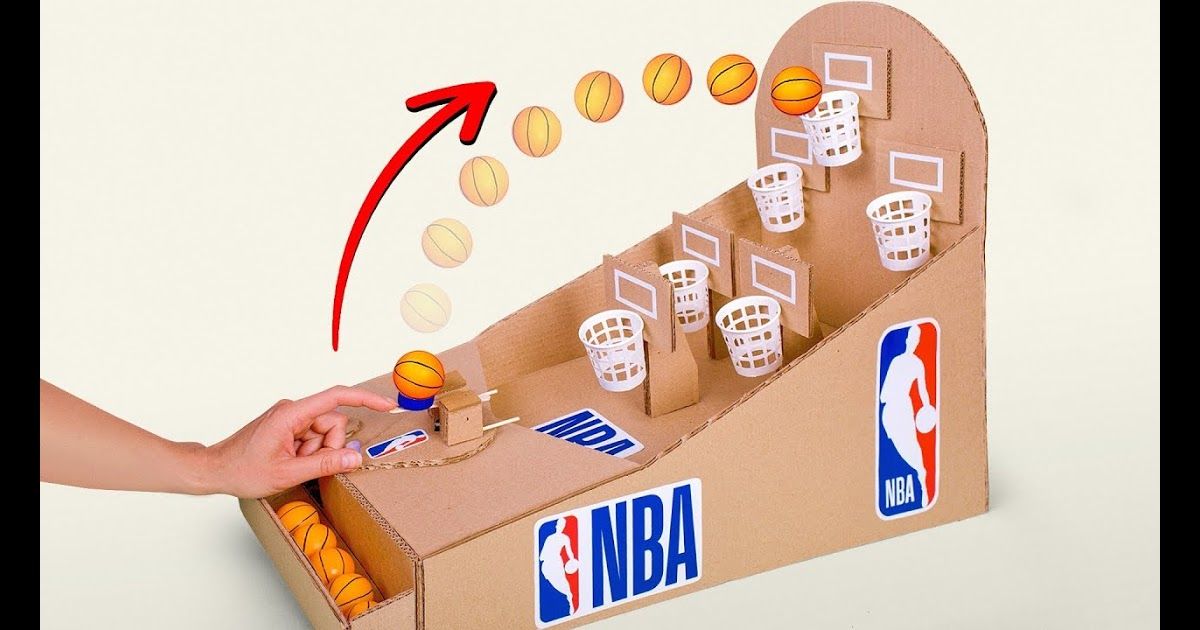 Мастер класс для родителей
Мастер класс для родителей
Watch this video on YouTube
Пазлы
Можно создать географический пазл для изучения страны. Купите либо распечатайте контурную карту, раскрасьте каждую область отдельным цветом (в придачу можно обозначить подсказки — море, горы, достопримечательности…), затем приклейте карту на плотный лист картона, разрежьте на квадраты или другие фигурки.
Также очень просто можно создать другой пазл. Насобирайте 7-10 палочек от мороженого и вырежьте подходящую картинку из журнала либо нарисуйте сами. Расположите палочки на ровной поверхности рядом друг с другом, наклейте картину, подождите пока клей высохнет и разрежьте палочки. С обратной стороны каждой палочки прикрепите липучку, чтобы в дальнейшем прикрепить пазл на фетр.
Рекомендую к просмотру видео мастер-класс!
Сделай Сам | Как сделать пазл из фотографии | How to make a photo puzzle
Watch this video on YouTube
Алиас
Другое название игры звучит – «скажи иначе». Суть проста: играют от 4х до 16ти человек. Участники делятся на команды. В команде могут быть 2,3,4 человека. Один из них вытаскивает карточку, на которой написано 8-10 слов, каждое слово нужно объяснить другими словами, можно использовать звуки (например: гав-гав, мяу…) нельзя показывать и употреблять однокоренные слова. На 1 карточку даётся 1 минута, нужно быстро отгадать как можно больше слов. Можно сделать карточки-дополнения на которых будут написаны эмоции или указания. Во время объяснения человек должен быть радостным, либо наоборот грустным, а команда дополнительно должна отгадать эмоцию и действие которое делает объясняющий. Выигрывает та команда, у которой больше всего отгаданных слов. Эта игра превосходно развивает логическое мышление и увеличивает словарный запас.
Суть проста: играют от 4х до 16ти человек. Участники делятся на команды. В команде могут быть 2,3,4 человека. Один из них вытаскивает карточку, на которой написано 8-10 слов, каждое слово нужно объяснить другими словами, можно использовать звуки (например: гав-гав, мяу…) нельзя показывать и употреблять однокоренные слова. На 1 карточку даётся 1 минута, нужно быстро отгадать как можно больше слов. Можно сделать карточки-дополнения на которых будут написаны эмоции или указания. Во время объяснения человек должен быть радостным, либо наоборот грустным, а команда дополнительно должна отгадать эмоцию и действие которое делает объясняющий. Выигрывает та команда, у которой больше всего отгаданных слов. Эта игра превосходно развивает логическое мышление и увеличивает словарный запас.
Вырежьте из картона карточки и красиво напишите обще употребляемые слова, например: суп, лёд, мартышка, враг, сладкий, фотография…Должно быть минимум 30 карточек, на которых написано по 10 слов. Слова не должны повторятся.
Можно создать игровое поле для алиас. На нём обозначьте шаги и сделайте фишки. Принцип создания описан в игре кругосветное путешествие. Однако можно играть и без поля, просто назначьте судью, который будет считать очки и засекать время.
Блошки
Это очень забавная игра, в которой участвуют 2 человека. На край фасолинки нажимаю монеткой и она подпрыгивает как блошка. Основная задача попасть блошкой в ворота противника, тогда Вам засчитывается очко и блошка убирается с поля. Если блошка попадает на своё поле можно её забрать и в следующий раз ею воспользоваться, если блошка попадает на поле противника – очко не зачитывается и она просто остаётся лежать до следующего хода. Если блошка попадает в свои ворота – очко засчитывается противнику. Игра ведётся до тех пор пока у кого-то не закончатся блошки.
Чтобы сделать игровое поле возьмите коробку от конфет, цветную бумагу и плотную ткань. Обклейте цветной бумагой внутреннюю сторону коробки, сделайте бортики из ткани, чтобы блошки не улетали. В качестве блошек возьмите фасолинки и не забудьте про крупные монетки.
В качестве блошек возьмите фасолинки и не забудьте про крупные монетки.
Игра на развитие памяти
В этой игре участвуют от 2х до 10ти человек. Изготавливается 16 карточек. На каждых двух карточках находятся одинаковые изображения. Один человек раскладывает карточки квадратом в хаотичном порядке рисунком вверх, в это же время человек который будет играть стоит спиной. Он поворачивается ровно на 5 секунд и пытается запомнить изображения. Его отворачивают и переворачивают карточки на другую сторону. Теперь он должен переворачивать карточки и находить пары в течение минуты. Выигрывает тот человек, который отгадал самое большое количество пар с одинаковыми рисунками. Карточки можно сделать из картона и нарисовать любые рисунки.
Лабиринт
Для создания этой игры вам понадобится картонная коробка от конфет, коктейльные трубочки и маленький шарик, можно использовать бусинку. Продумайте и нарисуйте лабиринт. Приклейте коктейльные трубочки. Положите шарик и начинайте игру.
Рекомендую к просмотру видео мастер-класс!
Мастерим лабиринт своими руками настольная игра для детей
Watch this video on YouTube
Шашки
В качестве шашек можно использовать крышки, пуговки, сшитые кружочки ткани, различные фигурки и даже пластилин. Фантазируйте и удивляйте всех своей креативностью!
Шахматы
Создайте оригинальные шахматы, которые будут не ходить, а прыгать. Сделайте 16 белых и 16 чёрных прыгающих лягушек и нарисуйте звания. Подробный мастер-класс как сделать прыгающую лягушку из бумаги, описан в этой статье.
Домино
Для домино создайте 28 фишек, их можно сделать раскрасив камушки, палочки от мороженого, сшить из фетра…
Схема фишек Домино из камушков Домино из фетра Домино из палочек от мороженогоМонополия
Создавая эту игру своими руками можно использовать свой город – так будет интереснее. Продумайте цвета районов, распечатайте почти «настоящие» деньги и придумайте реалистичные задания, например: оплатить коммунальные счета. Создайте свой увлекательный оригинал игры.
Создайте свой увлекательный оригинал игры.
Рекомендую к просмотру видео мастер-класс!
Монополия своими руками. Мастер-класс
Watch this video on YouTube
Мафия
Почти каждый знает эту захватывающую психологическую игру. Она прекрасно подойдёт для большой компании. Сделайте карточки, нарисовав их своими руками, либо просто распечатайте из интернета, затем разрежьте их.
Гонки червячков
Такую захватывающую игру можно сделать из одинаковых пуговиц, крышечек, шашек и даже M&M’s. Как в неё играть и почему она такая увлекательная смотрите в этом видео!
Гонки червячков (Worm up!), обзор настольной игры
Watch this video on YouTube
Чтобы создать оригинальную и качественную игру, продумайте дизайн, материалы, размеры игры. Обратите особое внимание на увлечения и хобби игроков, может именно это станет основой для создания шедевра. Настольная игра станет замечательным подарком и поводом проводить досуг вместе со своими близкими.
Как сделать увлекательную игру «Ракедр» смотрите в этом видео!
Настольная игра своими руками за 5 минут. SunCallin Games
Watch this video on YouTube
Как собрать ПК с нуля: руководство для начинающих
Научиться собирать ПК с нуля проще, чем вы думаете. Процесс в основном включает ввинчивание правильных винтов и подключение правильных кабелей, поэтому, если вы будете осторожны с компонентами и примете надлежащие меры предосторожности, даже новички смогут создать ПК, который может соперничать с лучшими настольными компьютерами.
Содержимое
- Начало работы
- Безопасность прежде всего
- Открытие корпуса
- Как установить блок питания
- Как установить процессор
- Как установить оперативную память
- Как установить материнскую плату
- Как установить процессорный кулер
- Как установить видеокарту
- Как установить расширение карты
- Как установить жесткие диски и твердотельные накопители
- Все перепроверить
- Включите компьютер
- Не забудьте периферийные устройства
Сложность
Средняя
Продолжительность
2 часа
Что вам нужно
Компоненты ПК
Чистая плоская рабочая поверхность
Крестовая отвертка
Антистатический браслет
Кабельные стяжки
Нож или ножницы
Несмотря на то, что для создания собственного компьютера требуется много шагов, процесс не слишком сложен. Мы шаг за шагом проведем вас через весь процесс, чтобы вы научились собирать компьютеры в будущем и, наконец, развеяли мысль о том, что собрать ПК сложно.
Мы шаг за шагом проведем вас через весь процесс, чтобы вы научились собирать компьютеры в будущем и, наконец, развеяли мысль о том, что собрать ПК сложно.
Здесь мы собираем игровой настольный компьютер, но процесс одинаков независимо от того, какой тип ПК вы хотите собрать. Если вы собираетесь собрать игровой рабочий стол, как мы, убедитесь, что у вас есть одна из лучших видеокарт для установки в вашей системе.
Начало работы
В этом руководстве рассказывается о соединении частей настольного ПК для создания функциональной машины. Если вы не выбрали и не приобрели все необходимое оборудование, обязательно сделайте это в первую очередь. Также убедитесь, что все это совместимо и поместится в любой корпус, в который вы хотите его встроить.
Вот основные компоненты для сборки ПК:
- Чемодан
- ЦП
- Процессорный кулер
- ОЗУ
- Жесткий диск или твердотельный накопитель (SSD)
- Блок питания
- Видеокарта
Несколько компонентов ПК должны быть совместимы друг с другом, что может создать некоторые проблемы для новичков. Мы рекомендуем использовать такой сайт, как PCPartPicker, для выбора компонентов, поскольку он автоматически проверяет наличие проблем совместимости.
Мы рекомендуем использовать такой сайт, как PCPartPicker, для выбора компонентов, поскольку он автоматически проверяет наличие проблем совместимости.
Прежде чем приступить к работе, убедитесь, что у вас есть чистое рабочее место с достаточным пространством для открывания коробок и сборки деталей, предпочтительно стол на удобной для работы высоте.
Билл Роберсон/Digital TrendsБезопасность превыше всего
Существует невидимый риск при сборке компьютера, о котором редко приходится беспокоиться при сборке ПК: статическое электричество. Та же самая сила, которая позволяет вам шокировать своих друзей, когда вы носите шерстяные носки, также может поджарить компоненты в мгновение ока. К счастью, статическое электричество легко устранить, выполнив несколько простых шагов.
Одним из простых решений является приобретение антистатического браслета. Один конец обвивается вокруг вашего запястья, а другой зажимается где-то на корпусе компьютера, удерживая владельца постоянно заземленным. Тот же эффект достигается при частом прикосновении к корпусу с подключенным и выключенным блоком питания.
Тот же эффект достигается при частом прикосновении к корпусу с подключенным и выключенным блоком питания.
Убедитесь, что вы собираете свой компьютер в комнате с голым полом, если это возможно — ковры создают много статического электричества — и носите обувь с резиновой подошвой, а не носки. Многие компоненты поставляются в антистатических пакетах, поэтому оставьте их в пакетах непосредственно перед установкой.
Открытие футляра
Подготовка футляра — самая простая часть. Инструкции к конкретному корпусу, который вы приобрели, должны познакомить вас с его базовой компоновкой, а также перечислить специальные инструкции по установке компонентов.
Положите корпус на рабочее место и снимите боковую панель. Для большинства корпусов ПК это левая панель, если смотреть спереди. Эта панель обеспечивает доступ к внутренней части корпуса.
Также удалите все, что болтается внутри корпуса. Если он прикреплен, отодвиньте его в сторону. Многие корпуса имеют постоянную внутреннюю проводку, которая впоследствии становится проблематичной.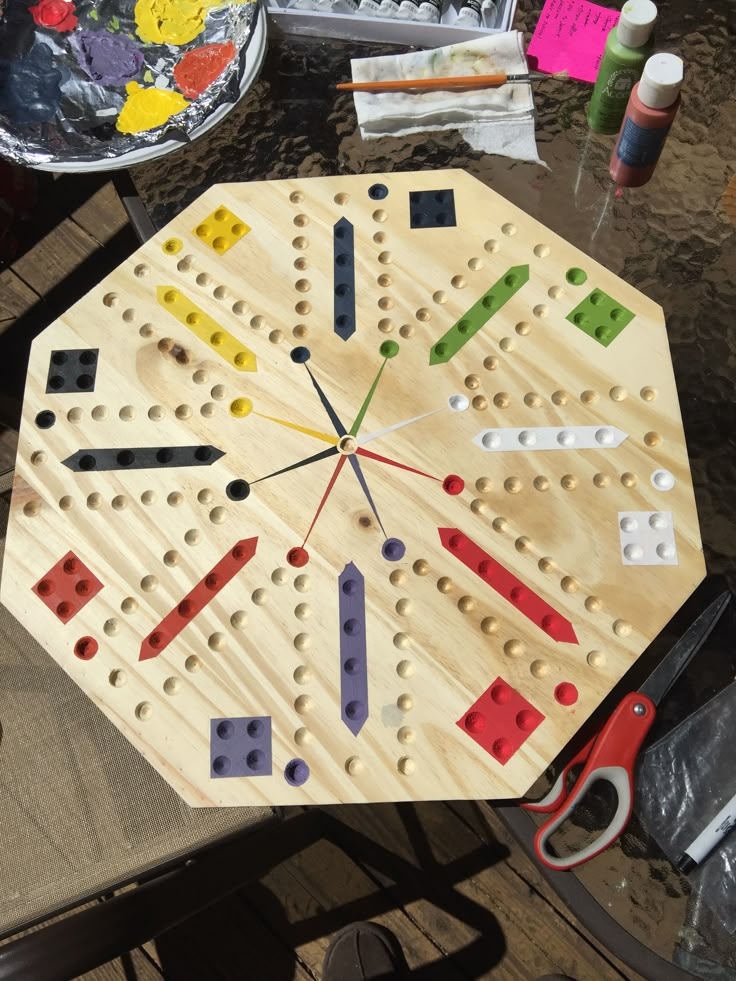
Прежде чем мы начнем все собирать, мы сначала установим блок питания, а затем отложим корпус на несколько минут.
Как установить блок питания
Первым компонентом, который должен попасть в корпус, должен быть блок питания (БП). Обычно он расположен в задней части корпуса, обычно в нижнем или верхнем углу. Обратитесь к руководству по вашему делу, если у вас возникли проблемы с поиском правильного местоположения.
Шаг 1: Установите блок питания в монтажное положение. Большинство корпусов предназначены для установки блока питания вентилятором вниз, позволяя ему вытягивать холодный воздух снаружи корпуса, но если вы не уверены, обратитесь к руководству.
Шаг 2: Прикрепите его к корпусу с помощью соответствующих винтов или винтов с накатанной головкой.
Шаг 3: Если ваш блок питания представляет собой модульный блок питания, подключите кабели питания, необходимые для различных компонентов. Однако, если вы не уверены, не волнуйтесь, вы можете подключить их позже по мере необходимости. Если ваш блок питания не модульный, все кабели уже установлены.
Однако, если вы не уверены, не волнуйтесь, вы можете подключить их позже по мере необходимости. Если ваш блок питания не модульный, все кабели уже установлены.
Как установить процессор
Хотя в этом нет необходимости, рекомендуется установить процессор перед тем, как поместить материнскую плату в корпус, так как доступ к нему намного проще.
Шаг 1: Осторожно извлеките материнскую плату из антистатического пакета и положите ее на твердую плоскую неметаллическую поверхность, например на деревянный стол или на верхнюю часть коробки с материнской платой. Также убедитесь, что поблизости нет источников пыли или жидкости. Несмотря на то, что установка ЦП сейчас проще, чем в предыдущие годы, она по-прежнему опасна. На процессоре и/или материнской плате имеется множество контактов, и сгибание любого из них может привести к тому, что этот компонент выйдет из строя.
Этот процесс не должен быть сложным, и если вы четко следуете инструкциям и следите за тем, чтобы чип полностью встал на место, прежде чем зажать его, все будет в порядке.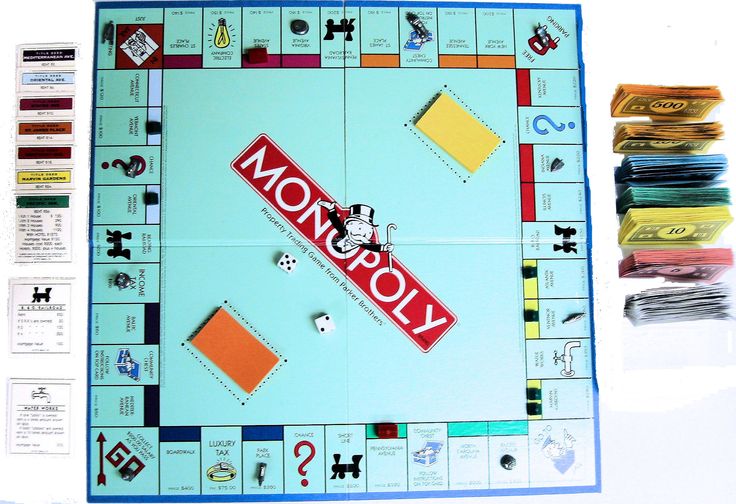
Шаг 2: Хотя конструкция процессоров Intel и AMD немного отличается, процесс их установки практически одинаков, независимо от того, какой тип процессора и материнской платы у вас есть. Процессоры Intel имеют плоские металлические контакты на нижней стороне, а контакты находятся внутри разъема, тогда как у процессоров AMD контакты находятся на нижней стороне процессора, а контакты — в разъеме. В любом случае не сгибайте и не касайтесь контактов .
Квадратный металлический кронштейн, удерживающий ЦП на месте, представляет собой нагрузочную пластину, и его поднимают и опускают с помощью грузового рычага. В зажатом состоянии конец грузового рычага прячется под крюк, чтобы удерживать все на месте. Когда вы распаковываете материнскую плату, контактная матрица будет закрыта куском пластика. Этот пластик выскочит, как только вы откроете кронштейн, поэтому подождите, чтобы открыть его, пока вы не будете готовы установить свой процессор.
Сначала откройте загрузочную пластину. Сделайте это, осторожно надавив на грузовой рычаг, выдвинув его в сторону из-под крюка, а затем полностью подняв вверх. Рычажок крючка открывает пластину, которую можно легко перевернуть. В этот момент пластиковая деталь отсоединится. Если он не выскакивает, аккуратно удалите его.
Шаг 3: Чтобы установить ЦП, необходимо правильно его выровнять. На большинстве процессоров Intel сбоку имеются выемки, которые позволяют размещать процессор только в одной ориентации. На последних процессорах Intel 12-го поколения вы получаете маленький золотой треугольник в одном углу, чтобы помочь вам правильно выровнять его. То же самое верно для всех современных процессоров AMD.
Возьмите процессор за боковые стороны и правильно выровняйте его с помощью подручных средств, а затем осторожно вставьте его в гнездо процессора. Дважды проверьте выравнивание и слегка подтолкните процессор, чтобы убедиться, что он вставлен правильно. Если вы сомневаетесь, удалите его и попробуйте еще раз, чтобы быть уверенным.
Если вы сомневаетесь, удалите его и попробуйте еще раз, чтобы быть уверенным.
Шаг 4: Убедившись, что ЦП установлен правильно, плотно, но аккуратно нажмите на удерживающий рычаг, пока ЦП не зафиксируется на месте. Это может потребовать некоторого давления, но это не должно быть сложно. Если вы сомневаетесь, еще раз проверьте правильность установки ЦП, прежде чем заблокировать его.
Как установить ОЗУ
Системная память, или ОЗУ, не требует тщательного размещения липкой ленты или проводов. Есть только два важных фактора, если вы выбрали совместимую оперативную память: направление и выбор слота.
Направление достаточно простое. Каждая карта памяти имеет выемку на контактах по нижнему краю, которая совпадает с блоком в слотах памяти материнской платы. Если вы держите его чуть выше слота и две линии выстраиваются в линию, он смотрит в правильном направлении. Если он не совпадает, поверните его на 180 градусов.
Выбор слота зависит от нескольких факторов, одним из которых является то, как вы приобрели ОЗУ. Если у вас есть только одна планка оперативной памяти, вы хотите установить ее в первый слот, часто называемый A1. Если у вас есть две палки, вы часто захотите установить их в слоты A2 и B2, но проверьте руководство по материнской плате, чтобы узнать, куда они должны быть установлены.
Если у вас есть только одна планка оперативной памяти, вы хотите установить ее в первый слот, часто называемый A1. Если у вас есть две палки, вы часто захотите установить их в слоты A2 и B2, но проверьте руководство по материнской плате, чтобы узнать, куда они должны быть установлены.
Шаг 1: Когда вы знаете, в какой слот установить ОЗУ, сдвиньте пластиковые крылья на обоих концах слота вниз и наружу (на некоторых материнских платах они есть только по одному), затем поместите флешку в слот прямо вверх. Плотно надавите, пока RAM не защелкнется в слоте, а пластиковые крылья не защелкнутся обратно, и зажмите концы палочек.
Убедитесь, что ваша материнская плата хорошо закреплена по всей поверхности, так как при установке оперативной памяти на материнскую плату может быть оказано слишком большое давление, если вы нажмете слишком сильно. Это маловероятно, но, как и в случае с любыми шагами в этом руководстве, будьте осторожны и, если есть сомнения, еще раз проверьте все, прежде чем продолжить.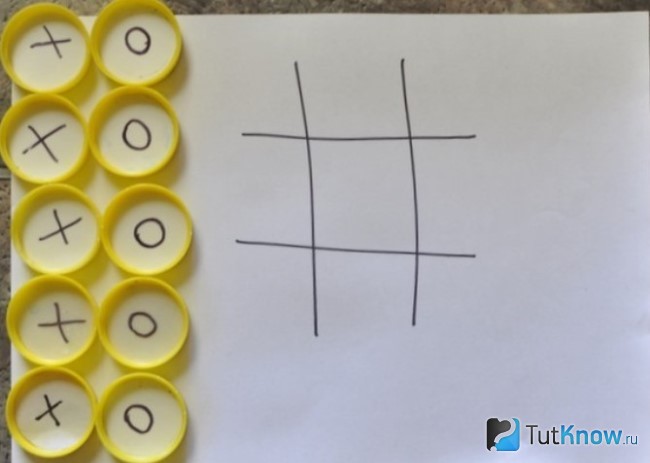
Шаг 2: Повторите тот же процесс для каждой имеющейся у вас флешки, пока не будет установлена вся ваша оперативная память.
Мы составили более подробное руководство по установке оперативной памяти, если вам нужна дополнительная информация.
Как установить материнскую плату
Материнская плата является самым громоздким компонентом вашей системы, но поскольку она служит основой для всего остального в вашем корпусе, ее правильная установка имеет первостепенное значение.
Шаг 1: Извлеките из коробки заднюю панель ввода-вывода материнской платы — она выглядит как небольшой вырез всех различных портов материнской платы — и установите ее в задней части корпуса, правильно сориентировав и вдавив внутрь. Двойной — убедитесь, что он совпадает с выходами вашей материнской платы, прежде чем подключать его, если вы не уверены, в каком направлении он идет.
Шаг 2: Чтобы установить материнскую плату, вы должны вкрутить ее в изолирующие стойки, которые предотвратят короткое замыкание компонентов. Некоторые чехлы поставляются с предустановленными программами, в то время как в других требуется, чтобы вы установили их самостоятельно. Их легко идентифицировать, потому что они выглядят необычно — по сути, это винты, у которых сверху есть еще одно отверстие для винта вместо типичной выемки под отвертку. Обычно они золотые или черные.
Некоторые чехлы поставляются с предустановленными программами, в то время как в других требуется, чтобы вы установили их самостоятельно. Их легко идентифицировать, потому что они выглядят необычно — по сути, это винты, у которых сверху есть еще одно отверстие для винта вместо типичной выемки под отвертку. Обычно они золотые или черные.
При необходимости вкрутите стойки материнской платы в соответствующие отверстия в зависимости от размера и компоновки материнской платы. Вы можете посмотреть на свою материнскую плату, чтобы понять это, или установить их там, где указано в руководстве.
Шаг 3: Поместите материнскую плату в корпус, надавите и покачивайте ее на место, чтобы она встала в панель ввода-вывода, а все ее отверстия для винтов совпали с выступами материнской платы внизу.
Чтобы прикрепить материнскую плату к корпусу, ввинтите ее. Сначала вставьте винты и предварительно поверните их на пару оборотов. Затем действуйте по схеме «звезда», понемногу затягивая каждый винт.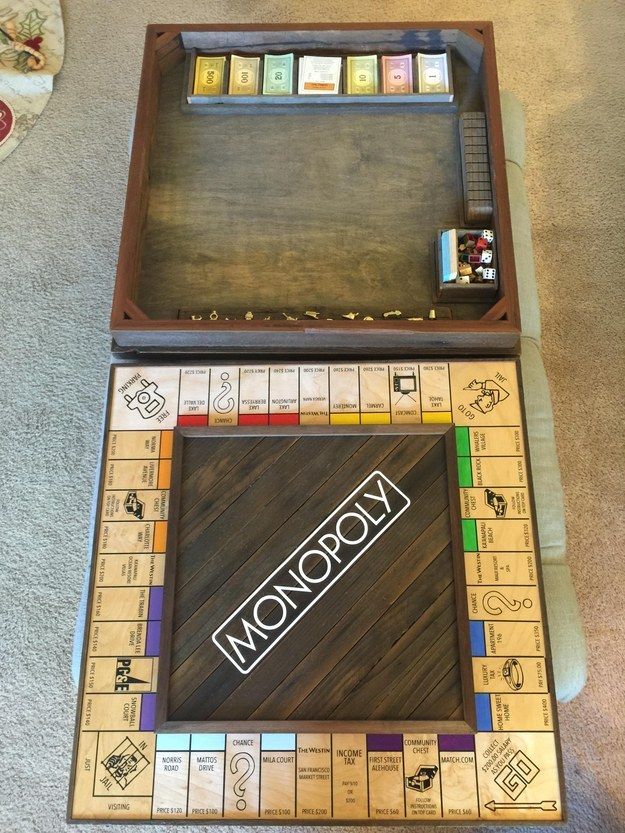 Не переусердствуйте при затягивании, так как вы можете повредить доску. Вам нужен только достаточный крутящий момент, чтобы удерживать доску на месте без ее качания.
Не переусердствуйте при затягивании, так как вы можете повредить доску. Вам нужен только достаточный крутящий момент, чтобы удерживать доску на месте без ее качания.
Шаг 4: После удобного размещения материнской платы в корпусе необходимо выполнить несколько необходимых соединений.
Основной разъем питания материнской платы представляет собой широкий двухрядный кабель, который плотно входит в похожее место на самой плате. Этот 20–28-контактный разъем питает как материнскую плату, так и процессор. Однако на некоторых платах есть второй четырехконтактный или восьмиконтактный разъем для процессора, который находится рядом с процессором, обычно в верхнем углу. Если он у вас есть, вам также нужно будет подключить его.
Подключите штекеры и кнопки корпуса к материнской плате. Ряд контактов двойной ширины, расположение которых будет указано в вашем руководстве, управляет портами USB, кнопками сброса и питания, а также светодиодами активности для питания и хранения.
Эти небольшие кабели проложены в жгуте везде, где порты находятся в корпусе. Однако правильная установка может быть затруднена из-за их размера. Если у вас есть увеличительное стекло или набор пинцетов, сейчас самое время ими воспользоваться. Некоторые материнские платы включают в себя адаптер, соединяющий эти перемычки с нужными соединениями на материнской плате. В противном случае установить их так же просто, как совместить метки на штырьках с метками на соединениях.
Разъем USB, подключаемый к портам материнской платы на передней панели, будет сам по себе. Это соединение примерно восемь на два контакта, и они заключены в пластиковый корпус большего размера. Этот разъем имеет выемку на одной стороне, которая должна четко указывать, в каком направлении он вставляется.
Как установить кулер ЦП
Установка кулера ЦП зависит от используемого кулера, поэтому конкретные инструкции см. в руководстве производителя или на сайте поддержки. Вот несколько простых инструкций, которые применимы практически к каждому кулеру.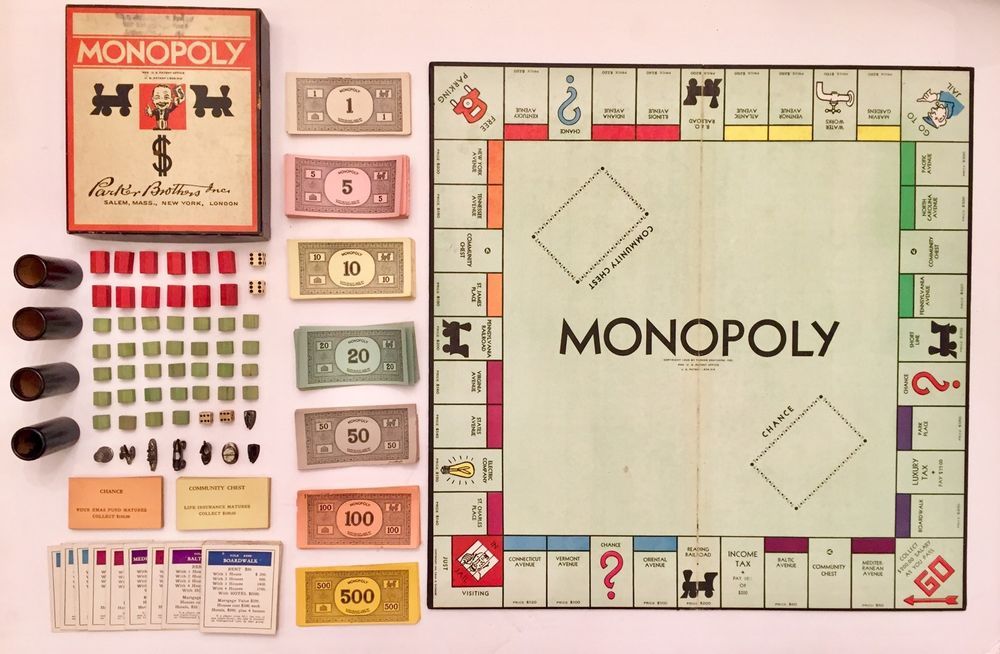
Примечание: На приведенных ниже изображениях мы устанавливаем водяной охладитель «все в одном» (AIO), но советы применимы и к большинству воздухоохладителей.
Шаг 1: Каждому кулеру нужна термопаста. Вам не обязательно использовать самую лучшую термопасту, но убедитесь, что вы используете ее. Обычно он выглядит как серебряная паста и поставляется либо предварительно нанесенным на кулер, либо в коротком тюбике шприца.
Если вы повторно наносите термопасту, обязательно удалите исходную термопасту безворсовой тканью, смоченной небольшим количеством изопропилового спирта.
Когда ваш ЦП будет готов, нанесите количество размером с горошину на ваш ЦП в центре.
Шаг 2: Если ваш кулер ЦП требует этого, снимите другую боковую панель корпуса и прикрепите специальную заднюю панель. Возможно, вам придется сначала снять заднюю панель с материнской платы.
Шаг 3: Поместите кулер процессора сверху процессора и осторожно нажмите на него. Совместите все крепежные скобы или болты с монтажными отверстиями процессорного кулера на материнской плате.
Совместите все крепежные скобы или болты с монтажными отверстиями процессорного кулера на материнской плате.
Установите стопорные винты/скобы, чтобы закрепить охладитель на месте. Если вам нужно затянуть несколько винтов, обязательно делайте их по паре оборотов за раз в перекрестном порядке, чтобы не оказывать слишком большого давления на одну часть процессора. Убедитесь, что они достаточно тугие, чтобы ЦП не мог шевелиться, но не перетягивайте.
Шаг 4: Если ваш кулер оснащен отдельным вентилятором, прикрепите его сейчас и подключите его трехконтактный или четырехконтактный разъем к порту процессорного кулера на материнской плате. Он должен располагаться рядом с процессорным кулером.
Если вы устанавливаете водяной кулер «все-в-одном», установите радиатор в соответствующей точке корпуса (обычными являются передние или задние воздухозаборники/выпускные отверстия) и прикрепите разъем вентилятора к соответствующему отверстию.
Как установить графическую карту
Не каждой системе нужна выделенная графическая карта (дискретный графический процессор), но если вы собираете игровой ПК, это необходимо.
в основном поставляются со встроенной графикой, поэтому, если вы не играете в игры, вам не нужна отдельная видеокарта. Обратите внимание на процессоры с буквой «F» в конце — они не включают встроенную графику.
Шаг 1: Современные видеокарты используют слот PCI-Express (PCIe) x16. Это длинный тонкий разъем, расположенный на задней панели материнской платы, под процессором. Для подавляющего большинства материнских плат вам понадобится верхний слот PCIe x16.
Чтобы поместить карту в этот слот, вам нужно снять с корпуса одну, две или, в некоторых случаях, три прямоугольные задние пластины. Это один из многих тонких металлических кронштейнов, расположенных вдоль задней части корпуса, чтобы держать его закрытым. Для этого отвинтите винт(ы), которыми задняя панель(и) крепится к корпусу. После снятия пластина должна свободно выскользнуть (или выпасть).
Сохраните винт, он вам скоро понадобится.
Шаг 2: Возьмите видеокарту и, убедившись, что порты совмещены с задней частью корпуса, а разъем PCIExpress обращен вниз, аккуратно вставьте ее в материнскую плату. Вы должны услышать щелчок, когда материнская плата зафиксирует его на месте, но это не всегда так на каждой материнской плате.
Вы должны услышать щелчок, когда материнская плата зафиксирует его на месте, но это не всегда так на каждой материнской плате.
Вам не нужно прилагать чрезмерное усилие, поэтому, если вы столкнулись с большим сопротивлением, еще раз осмотрите заднюю панель и слот PCIe, чтобы убедиться, что обе они чисты, а материнская плата правильно выровнена. Также обратите внимание, есть ли кнопка, которая блокирует карту, как ваши слоты памяти, так как некоторые материнские платы используют ее в качестве меры безопасности.
Шаг 3: Используйте винты, вытащенные из металлических скоб, чтобы закрепить заднюю часть карты в том же месте в корпусе. Опять же, они не должны быть очень тугими — достаточно, чтобы прочно удерживать карту на месте.
Шаг 4: Большинству видеокарт требуется больше энергии, чем обеспечивает слот PCIe. Если вашей карте требуется дополнительная мощность, вы увидите один или два разъема питания PCIe на стороне карты, обращенной в сторону от материнской платы, или, в некоторых случаях, на верхней части карты. Это может быть традиционный шести- или восьмиконтактный разъем питания PCIe или новый мини-12-контактный.
Это может быть традиционный шести- или восьмиконтактный разъем питания PCIe или новый мини-12-контактный.
Найдите на блоке питания соответствующий разъем, иногда обозначаемый как VGA, и вставьте его в разъем. Конструкция разъема предотвращает неправильную установку, поэтому, если подключение затруднено, дважды проверьте выравнивание, чтобы убедиться, что оно правильное.
Если вам нужна дополнительная помощь, у нас есть подробное руководство по установке видеокарты с дополнительной информацией.
Как установить платы расширения
Видеокарты — не единственные компоненты, использующие разъемы PCIe. Другие дополнительные карты включают в себя беспроводную сеть, звук, захват видео и даже хранилище. Их установка ничем не отличается от добавления дискретного графического процессора.
Существует несколько различных типов слотов PCIe. Многие карты расширения используют слот «PCIe 4x», который намного короче, чем полный слот PCIe, используемый видеокартами. Быстрая проверка подключения вашей материнской платы и размера разъема на вашей карте сделает очевидным, какой слот подходит. Если вы сомневаетесь, обратитесь к руководству карты расширения.
Быстрая проверка подключения вашей материнской платы и размера разъема на вашей карте сделает очевидным, какой слот подходит. Если вы сомневаетесь, обратитесь к руководству карты расширения.
Шаг 1: Снимите металлическую скобу на задней панели корпуса, которая соответствует слоту расширения PCIe или другому слоту расширения, воспроизводящему вашу карту расширения. Держите винт кронштейна под рукой, чтобы вы могли использовать его для крепления новой карты.
Шаг 2: Совместите ряд контактов на плате со слотом и плотно нажмите вниз. Если карте требуется дополнительное питание от SATA или четырехконтактных разъемов Molex, найдите подходящие кабели и подключите их к карте.
Шаг 3: Закрепите карту на месте, ввинтив ее в заднюю часть корпуса.
Как установить жесткие диски и твердотельные накопители
Существует три разных размера накопителей, с которыми вы, вероятно, столкнетесь, и все они монтируются и подключаются по-разному. Как правило, жесткие диски (HDD) имеют больший размер 3,5 дюйма, а новые твердотельные накопители (SSD) имеют меньший размер 2,5 дюйма. Есть также еще меньший формат M.2 и формат дисков PCI-Express, которые, как правило, представляют собой тонкие палочки с голыми чипами длиной около нескольких дюймов.
Как правило, жесткие диски (HDD) имеют больший размер 3,5 дюйма, а новые твердотельные накопители (SSD) имеют меньший размер 2,5 дюйма. Есть также еще меньший формат M.2 и формат дисков PCI-Express, которые, как правило, представляют собой тонкие палочки с голыми чипами длиной около нескольких дюймов.
Шаг 1: Чтобы установить жесткий диск, найдите в корпусе точки крепления 3,5-дюймового диска. Это могут быть полные отсеки для жестких дисков с несколькими точками крепления или место для одного диска с отверстиями для винтов прямо в корпусе. Если вы сомневаетесь, обратитесь к своему руководству.
Вставьте диск в соответствующее место и привинтите или зафиксируйте его с помощью системы крепления вашего корпуса. После этого подключите кабель данных SATA к диску и материнской плате, а разъем питания SATA — к диску.
Шаг 2: Чтобы установить твердотельный накопитель SATA, повторите те же действия, что и для жесткого диска большего размера, только изменив точку крепления на соответствующий 2,5-дюймовый каркас или слот. Убедитесь, что он закреплен на месте, и подключите кабель питания SATA и кабель передачи данных.
Убедитесь, что он закреплен на месте, и подключите кабель питания SATA и кабель передачи данных.
Шаг 3: Чтобы установить твердотельный накопитель M.2 NVMe, найдите соответствующий слот на материнской плате. Он будет помечен, но он довольно маленький, поэтому проверьте свое руководство, если вы не уверены.
Снимите стопорный винт и вставьте диск под углом 45 градусов. Аккуратно, но сильно надавите на дисковод, пока он не встанет на место со щелчком, затем установите на место стопорный винт.
Шаг 4: Чтобы установить твердотельный накопитель PCIe, выберите соответствующий разъем PCIe на материнской плате. Слоты 16x обеспечат наибольшую пропускную способность, но это может не потребоваться для пропускной способности вашего конкретного диска. Обратитесь к руководству по приводу, чтобы узнать, какой из них лучше всего подходит для вашей конкретной материнской платы.
Наклоните диск позолоченными контактами вниз, затем осторожно вставьте его в разъем PCIe. Он должен защелкнуться, когда зафиксируется. Это не должно требовать большого усилия, поэтому, если он застрянет, проверьте выравнивание.
Он должен защелкнуться, когда зафиксируется. Это не должно требовать большого усилия, поэтому, если он застрянет, проверьте выравнивание.
Подсоедините все необходимые дополнительные силовые кабели.
Дважды проверьте все
Когда все установлено, стоит еще раз все проверить, прежде чем нажимать кнопку питания. Это может предотвратить любые моменты остановки сердца, когда вы получаете предупреждающие звуковые сигналы, потому что вы забыли кабель питания.
Шаг 1: Материнская плата должна быть установлена правильно и не двигаться, если ее немного толкнуть. Он также должен иметь 20-плюс четырехконтактный разъем питания, подключенный к соответствующему слоту и надежно закрепленный. В верхней части платы может быть дополнительный четырехконтактный или восьмиконтактный разъем, который также необходимо подключить.
Шаг 2: Кулер ЦП должен быть надежно закреплен на процессоре, а вентилятору необходимо питание. Убедитесь, что трехконтактный или четырехконтактный разъем вентилятора подключен к соответствующему разъему на материнской плате.
Шаг 3: Если у вас есть видеокарта, убедитесь, что она правильно подключена к плате и к ней подключены все подходящие кабели питания. Для некоторых карт, таких как RTX 3080, даже требуется два восьмиконтактных разъема или собственный специальный мини-12-контактный разъем. Эти заглушки ярко окрашены, их легко заметить, и они подходят к внутреннему краю карты только в одном положении. Если они не подключены, вентиляторы на карте не будут вращаться, и видео не будет выводиться.
Шаг 4: Убедитесь, что все карты расширения также удобно установлены в слот PCIe и подключены все соответствующие кабели питания.
Шаг 5: Убедитесь, что все жесткие диски и твердотельные накопители установлены правильно и не отсоединяются, когда вы поднимаете корпус или перемещаете его. Убедитесь, что к каждому из них также подключены соответствующие кабели питания и данных.
Включите ПК
Шаг 1: Включите питание и нажмите кнопку Power 9.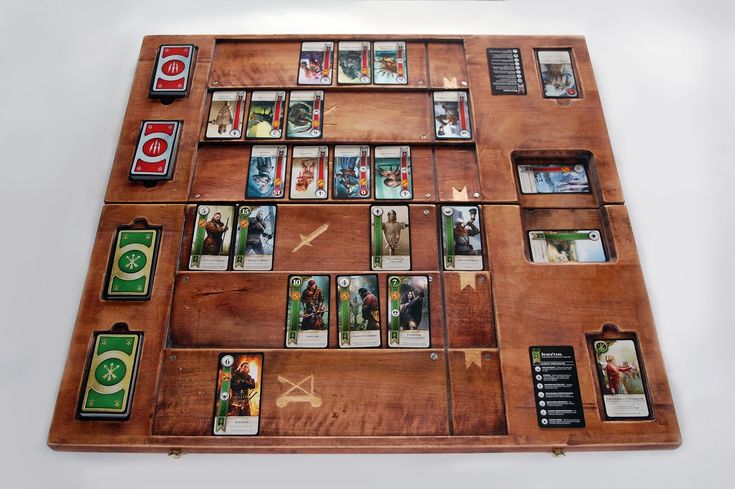 Кнопка 0358 спереди. Если все в порядке, на мониторе должен отобразиться экран сообщения или логотип производителя, а затем перейти к установке Windows или экрану входа в систему. Если это не так, однако, не волнуйтесь. ПК нередко нуждаются в перезагрузке пару раз при первом запуске.
Кнопка 0358 спереди. Если все в порядке, на мониторе должен отобразиться экран сообщения или логотип производителя, а затем перейти к установке Windows или экрану входа в систему. Если это не так, однако, не волнуйтесь. ПК нередко нуждаются в перезагрузке пару раз при первом запуске.
Если вы столкнулись с какими-либо сообщениями об ошибках или звуковыми сигналами, обратитесь к руководству по материнской плате, чтобы расшифровать сообщение и выяснить, что вам нужно исправить.
Если у вас вообще нет питания, выключите питание и еще раз проверьте все соединения. Убедитесь, что настенная розетка также включена.
Шаг 2: После загрузки системы вам необходимо установить Windows. Если вы не знаете, как это сделать, вот краткое руководство по загрузке и установке Windows 10.
Шаг 3: Как только вы доберетесь до Windows, вам нужно будет установить драйверы. Windows 10 уже поддерживает современные чипсеты и в большинстве случаев автоматически загружает и устанавливает оставшиеся драйверы. Проверьте меню Обновление и безопасность на панели Настройки для получения дополнительной информации об этом процессе.
Проверьте меню Обновление и безопасность на панели Настройки для получения дополнительной информации об этом процессе.
Если это не сработает, драйвер набора микросхем для вашей материнской платы будет обрабатывать большинство подключений и встроенных функций, хотя это сильно зависит от производителей материнских плат и компонентов. Вы можете загрузить последние версии с веб-сайта производителя материнской платы.
Если у вас есть дискретная видеокарта, вам придется периодически проверять наличие обновлений и устанавливать их, когда они становятся доступными. Посетите страницу AMD для драйверов Radeon или страницу Nvidia для драйверов GeForce.
Джейкоб Роуч / Digital TrendsНе забывайте о периферийных устройствах
Легко увлечься сборкой игрового ПК и забыть, что для его работы нужны периферийные устройства. Если вам все еще нужны клавиатура, монитор и мышь для завершения настройки, мы можем указать вам правильное направление:
- Лучшие клавиатуры
- Лучшие компьютерные мыши
- Лучшие компьютерные мониторы
При некоторой удаче и большом внимании к деталям у вас должна быть полностью рабочая система. Следите за температурой вашей системы в течение нескольких дней, чтобы убедиться, что все кулеры работают правильно, и если появится сообщение об ошибке, позаботьтесь об этом соответствующим образом. Через несколько недель вы освоите свою машину и будете более уверены в том, что вы можете заставить ее делать. Если что-то сломается или нуждается в обновлении, у вас есть все необходимое, чтобы справиться с этим.
Следите за температурой вашей системы в течение нескольких дней, чтобы убедиться, что все кулеры работают правильно, и если появится сообщение об ошибке, позаботьтесь об этом соответствующим образом. Через несколько недель вы освоите свою машину и будете более уверены в том, что вы можете заставить ее делать. Если что-то сломается или нуждается в обновлении, у вас есть все необходимое, чтобы справиться с этим.
Рекомендации редакции
- Ежегодная распродажа Lenovo 2023: экономьте на ноутбуках и игровых ПК
- Этот графический процессор AMD 2021 года превосходит RX 7900 XTX и RTX 4080.
- Стабильные системные требования Diffusion для ПК: что нужно для запуска?
- Этот предварительно собранный игровой ПК Alienware упал до 1000 долларов — спешите!
- Лучшая распродажа бизнес-ноутбуков Dell на выходных — скидка 2500 долларов
Как сделать дешевый стол
Деревянный стол
Включите JavaScript
Деревянный стол
Этот дешевый стол был собран за один час из одного листа фанеры и двух кусков тонкого молдинга. ©2018 Tim Carter
©2018 Tim Carter
«Первое, что нужно учитывать при сборке рабочего стола, — это высота над чистым полом».
Контрольный список «Как сделать дешевый письменный стол»
- Использование еловой фанеры
- Идеальная ширина 24 дюйма
- ПОСМОТРЕТЬ видео ниже с советами
- Покрытие уретаном на водной основе
- открывается в новом окне НАЖМИТЕ ЗДЕСЬ, чтобы получить БЕСПЛАТНУЮ И ВЕСЕЛУЮ Информационную рассылку Тима!
ДОРОГОЙ ТИМ: Мне нужно собрать два дешевых настольных компьютера. Мне повезло, что у меня есть маленькие шкафчики, на которые можно положить верхнюю часть.
Одна вершина предназначена для пещеры моего мужчины, а другая — для хобби и ремесленного центра для моей жены и маленьких детей. Я ищу долговечность, доступность, простоту конструкции и красивый внешний вид.
Поймите, что у меня ограниченные навыки и инструменты. Что бы вы сделали, если бы вы были мной? Могу ли я сделать это менее чем за 100 долларов? Если вы можете предложить решение, я был бы очень благодарен . Трэвис С., Морган Хилл, Калифорния
Трэвис С., Морган Хилл, Калифорния
ДОРОГОЙ ТРЭВИС: У меня для вас отличные новости.
Сколько времени нужно, чтобы построить дешевый письменный стол?
Вы можете собрать эти настольные компьютеры в кратчайшие сроки, и я могу доставить их вам в рамках бюджета, при условии, что вам потребуется не более 16 футов общей длины для обоих настольных компьютеров. Поверьте, 16 футов рабочего стола — это совсем немного.
открывается в новом окне. НАЖМИТЕ ЗДЕСЬ, чтобы получить БЕСПЛАТНЫЕ И БЫСТРЫЕ ПРЕДЛОЖЕНИЯ от местных плотников, которые могут собрать этот рабочий стол за считанные минуты.
На какой высоте над полом должен быть письменный стол?
Первое, что нужно учитывать при сборке стола для работы, — это высота над готовым полом. Это важно, если вы используете стандартные стулья, которые не регулируются по высоте.
Большинство столов, за которыми вы едите, имеют высоту от 29 до 30 дюймов над полом. Это хорошо работает для взрослых, но не так хорошо для маленьких детей.
Какой высоты должен быть детский стол?
Стол для ребенка, в зависимости от его возраста, может иметь высоту от 18 до 25 дюймов. По мере роста ребенка должна меняться и высота стола.
Помните об этом при сборке рабочего стола для своего хобби и ремесленного центра. Если бы я был на вашем месте, я бы подумал о разработке простого письменного стола или рабочей станции, где верхнюю часть можно было бы поднять, поставив блоки под опоры по мере роста ваших маленьких детей. Просто имейте это в виду.
Какой самый дешевый материал для стола?
В прошлом я добился огромного успеха, используя в качестве рабочего стола четыре листа фанеры размером 8 футов толщиной 3/4 дюйма. Если вы разрежете такой кусок фанеры пополам вдоль, вы получите два куска дерева шириной 24 дюйма и длиной 8 футов.
Какая настольная фанера лучше?
Моя любимая фанера для такого проекта — A/C Fir. Пихта — довольно прочная порода дерева, а буквы A и C обозначают, как выглядит каждая сторона фанеры.
Редко, если вообще когда-либо, вы найдете этот продукт в домашнем центре. Вам нужно будет посетить местный старомодный лесопилку для такой отличной фанеры. Поверьте мне, когда вы совершите поездку на лесной склад, вы можете сделать его своим любимым местом для получения продуктов!
Что означает буква «А» в названии фанеры?
Сторона А фанеры выглядит почти как великолепный предмет мебели без сучков и крупных дефектов. Сторона C образует нижнюю сторону вашего рабочего стола, и на этой поверхности будут мелкие сучки и другие дефекты.
Это сторона A фанеры из ели A/C. Обратите внимание, что на нем нет сучков, и он выглядит как прекрасный предмет мебели. ©2018 Тим Картер
Насколько глубоким должен быть стол?
Я почти всегда делаю свои рабочие столы глубиной 24 дюйма. Такая глубина обеспечивает достаточно места для больших настольных компьютеров и почти всего, что вы поставите на стол.
На мой взгляд, это также идеальная глубина для рабочего места для занятий ремеслом или хобби, потому что вы можете поставить вдоль заднего края рабочего стола полки шириной 8 дюймов для расходных материалов и при этом иметь достаточно рабочего пространства для большинства вещей, с которыми вы работаете. на.
на.
Фанерный стол Видео
Посмотреть это видео Я сделал из столов, которые построил для межгалактической штаб-квартиры AsktheBuilder.com. У них были интересные фанерные косынки, которые поддерживали концы.
Какие инструменты необходимы для изготовления дешевого стола?
Вам понадобится только циркулярная пила, чтобы сделать необходимые разрезы в фанере.
открывается в новом окне
Замечательная сетевая пила. Он прослужит не одному поколению, если вы о нем позаботитесь. Режет очень точно. НАЖМИТЕ НА ИЗОБРАЖЕНИЕ СЕЙЧАС, ЧТОБЫ КУПИТЬ ЭТУ ПИЛУ.
Обязательно используйте острое лезвие и всегда делайте разрезы стороной А фанеры к земле. Это сводит к минимуму расщепление обработанной стороны рабочих столов при резке под углом 90 градусов поперек волокон фанеры.
открывается в новом окне. НАЖМИТЕ ЗДЕСЬ, чтобы получить БЕСПЛАТНЫЕ И БЫСТРЫЕ ПРЕДЛОЖЕНИЯ от местных плотников, которые могут собрать этот рабочий стол за считанные минуты.
Как планировать раскрой с минимальными отходами?
Вы должны спланировать свои вырезы так, чтобы заводской край фанеры был обращен туда, где вы будете сидеть за рабочим столом. Очень сложно вырезать прямую линию с помощью ручной циркулярной пилы без причудливых зажимов и линейки для направления пилы.
открывается в новом окне
Эта зажимная линейка позволит вам делать ИДЕАЛЬНЫЕ прямые пропилы. Вы можете получить удлинители, чтобы вы могли отрезать всю 8-футовую длину фанеры. НАЖМИТЕ НА ИЗОБРАЖЕНИЕ СЕЙЧАС, ЧТОБЫ КУПИТЬ ЭТОТ ФАНТАСТИЧЕСКИЙ ИНСТРУМЕНТ.
Как обрезать края?
Я всегда закрываю непривлекательный край фанеры тонкими полосками молдинга из цельного дерева. На большинстве старомодных лесопилок есть кусок дерева, ширина которого равна толщине фанеры.
Эта деревянная планка имеет толщину всего 1/4 дюйма и доступна длиной до 16 футов! Я всегда использую обычный желтый столярный клей и маленькие 1 и 1/4-дюймовые отделочные гвозди, чтобы прикрепить эту деревянную полосу к краю фанеры.
Вам нужно отшлифовать фанеру?
После того, как у вас есть рабочий стол и деревянная планка по краям, вам просто нужно отшлифовать его наждачной бумагой среднего размера и закончить.
Какой краситель и уретан следует использовать?
Вы можете окрасить фанеру, если хотите получить насыщенный цвет, или просто уретанировать ее с прозрачным покрытием, если хотите, чтобы она выглядела светлее. Вы также можете покрасить фанеру, если хотите. Если вы покрасите его, я бы добавил два слоя прозрачного уретана на водной основе, чтобы защитить более мягкую окрашенную пленку.
открывается в новом окне
СЕКРЕТНЫЙ СОВЕТ: нанесите на гипсокартон перед отделкой этот удивительный уретановый продукт. Это предотвратит проникновение воды в бумагу гипсокартона. НАЖМИТЕ НА ИЗОБРАЖЕНИЕ, ЧТОБЫ ЗАКАЗАТЬ СЕЙЧАС. Всегда будьте уверены, чтобы заказать именно тот блеск, который вы хотите. Есть большая разница между сатином и глянцем!
Если вы просто решили нанести уретан на голую фанеру и используете уретан на водной основе, который высыхает в течение 90 минут, помните, что перед нанесением второго слоя уретана важно еще раз отшлифовать рабочий стол. Вода в уретане поднимет структуру древесины, и она станет шероховатой. Эта шероховатость легко шлифуется, и ваш второй слой уретана будет достаточно гладким.
Вода в уретане поднимет структуру древесины, и она станет шероховатой. Эта шероховатость легко шлифуется, и ваш второй слой уретана будет достаточно гладким.
Как долго ждать после нанесения уретана?
После нанесения последнего слоя уретана ничего не кладите на рабочий стол в течение как минимум 72 часов. Уретан, пока он сухой, не затвердел.
Если что-то положить на край, велика вероятность, что оно приклеится. Время отверждения займет больше времени, если там, где находится верх, прохладно. Горячие сухие условия ускоряют время отверждения.
Стоит ли покупать плоские листы фанеры?
Когда вы покупаете фанеру, обязательно приобретайте красивые и плоские куски. Не перевозите фанеру под дождем и не позволяйте ей намокнуть, так как она может деформироваться, и ваш рабочий стол может быть не таким плоским, как мог бы.
Насколько прочна фанера?
Вы будете поражены тем, насколько прочным будет этот стол из фанеры. Он может выдержать злоупотребления, и его можно изменить или переместить за считанные секунды. Это одна из вещей, которые мне больше всего нравятся в этих модульных настольных компьютерах, поскольку вы можете изменить то, что у вас есть, всего за несколько минут.
Это одна из вещей, которые мне больше всего нравятся в этих модульных настольных компьютерах, поскольку вы можете изменить то, что у вас есть, всего за несколько минут.
Вы не можете сделать это с традиционным столом, у которого верхняя и нижняя части составляют единое целое.
Как долго прослужит фанерный стол?
Если вам интересно, как долго может прослужить такой настольный компьютер, позвольте мне поделиться с вами тем, что я ежедневно использую его более пятнадцати лет, и он выглядит так же, как в тот день, когда я его построил.
Имейте в виду, что вы можете получить другую фанеру с отделкой, покрытую шпоном из твердой древесины, если вам нужен очень высококлассный вид.
Березовая фанера?
Вы также можете приобрести такие породы дерева, как береза, которые очень гладкие и имеют очень мало волокон. Проведите некоторое время на лесопилке и посмотрите, что там есть!
Брэнди задала аналогичный вопрос. Прочтите ее письмо в моей колонке открывается в новом окне Fast Desktop .
